windows11任务栏移到左边 Win11任务栏如何移动到左侧
更新时间:2024-03-09 13:45:48作者:yang
Windows 11是微软最新发布的操作系统,相较于之前的版本,它带来了许多令人振奋的变化和创新,其中最引人注目的改变之一就是任务栏的位置可以移动到左侧。这一新的设计引起了广泛的关注和讨论。移动任务栏到左侧不仅给用户带来了全新的视觉体验,还提供了更加便捷的操作方式。本文将介绍如何将Win11的任务栏移动到左侧,并探讨这一改变带来的优势和挑战。无论是习惯了传统任务栏的用户,还是对新鲜事物充满好奇的探索者,都可以通过本文了解到关于Win11任务栏移动到左侧的相关知识。
windows11任务栏移到左侧操作步骤分享1、打开电脑,点击任务栏空白处单击鼠标右键。点击【任务栏设置】。
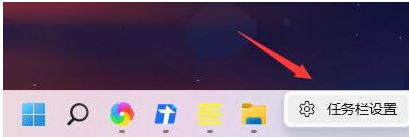

2、在任务栏设置页面,点击【任务栏行为】。
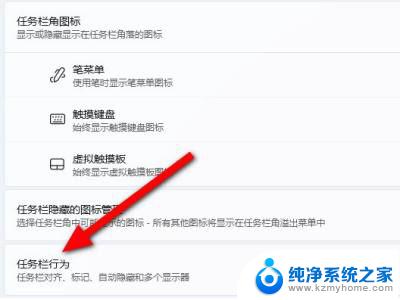
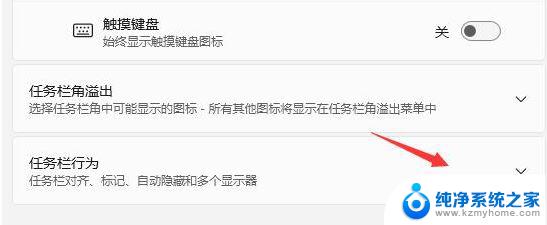
3、在任务栏对齐方式中,点击选择左即可。
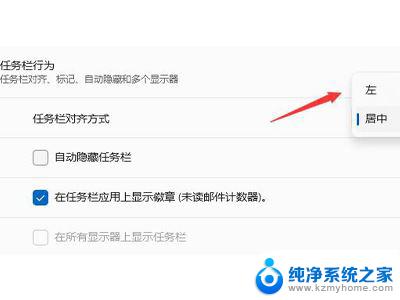
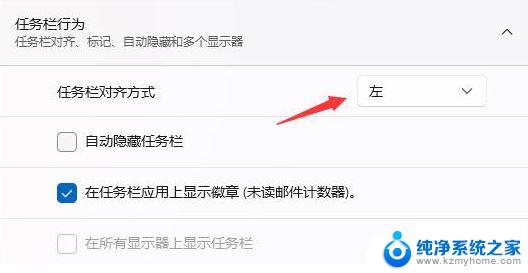
以上就是将Windows 11任务栏移动到左侧的全部内容,如果有任何疑问,用户可以按照小编的方法进行操作,希望这些方法对大家有所帮助。
windows11任务栏移到左边 Win11任务栏如何移动到左侧相关教程
- win11任务栏跑到最左边 Win11系统如何将任务栏调整到屏幕左侧
- win11底部任务栏 到左边了怎么设置 win11系统任务栏如何移动到左侧
- windows11如何把任务栏调到左边 Windows11任务栏位置调整到左边教程
- win11设置任务栏左侧 Win11系统如何将任务栏调整到左侧
- windows11怎么把任务栏放右边 如何将Win11任务栏调整到右侧
- win11任务栏调整到上方 win11如何将任务栏移到顶部
- win11输入法不法放到任务栏 win11如何将输入法图标移到任务栏
- win11 任务栏 靠左 win11任务栏如何靠左显示
- win11如何把开始移动到左边 Win11如何将开始按钮放到左边
- win11无法直接拖到任务栏 Win11任务栏拖动文件失败
- win11无法删除登录密码 Windows11如何删除登录密码
- 桌面图标无法拖动win11 Win11桌面图标无法拖动怎么办
- gpedit.msc 打不开 win11 gpedit.msc文件不存在解决方法
- win11总是弹出广告 Windows11 广告弹窗关闭教程
- win11管理无线网络 Windows11无线网络管理教程
- win11本地账户的账户名怎么改 win11本地账户改名步骤
win11系统教程推荐
- 1 win11总是弹出广告 Windows11 广告弹窗关闭教程
- 2 win11下面图标怎么不合并 win11任务栏图标不合并显示设置步骤
- 3 windows11开始怎么移到左边 Win11如何调整开始菜单位置
- 4 win11桌面一直在闪 Windows11桌面一直闪动怎么解决
- 5 win11快捷开摄像头 如何在电脑上打开摄像头
- 6 win11是管理员权限没有权限 win11管理员权限如何启用
- 7 win11设置定时启动 Win11夜间模式定时启动方法
- 8 win11共享别人无法连接上 Win11 24H2共享文档NAS无法进入解决方法
- 9 win11家庭版 高级共享设置 快捷打开 Win11轻松分享文件的方法
- 10 win11怎么查硬盘大小 电脑硬盘存放位置在哪里